Auswählen der Komponenten für die Installation
Java ES besteht aus Produktkomponenten (mit Unterkomponenten) und gemeinsam genutzten Komponenten. Produktkomponenten und ihre Unterkomponenten können im Java ES-Installationsprogramm zur Installation ausgewählt werden. Gemeinsam genutzte Komponenten unterstützen Produktkomponenten und werden automatisch ausgewählt, sobald eine von ihnen abhängige Produktkomponente ausgewählt wird. Produktkomponenten werden ebenfalls automatisch ausgewählt, wenn eine andere Produktkomponente ihre Dienste benötigt. Um die Abhängigkeiten zwischen Komponenten besser zu verstehen, informieren Sie sich unter Welche gegenseitigen Abhängigkeiten zwischen Komponenten müssen beachtet werden?
Auf der Seite "Software-Komponenten wählen" werden die Produktkomponenten und Unterkomponenten aufgeführt, die Sie für die Installation auswählen können. Um Unterkomponenten anzuzeigen, klicken Sie auf das Symbol links neben dem Kontrollkästchen einer Produktkomponente, wie in der folgenden Abbildung für "Portal Server Secure Remote Access" gezeigt wird.
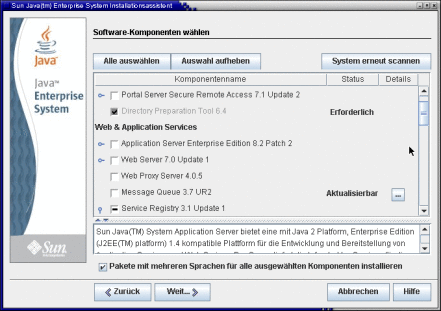
Die Markierungen in den Kontrollkästchen auf der Seite "Software-Komponenten wählen" weisen auf Folgendes hin:
-
Ein Häkchen in einem weißen Kontrollkästchen weist darauf hin, dass eine Komponente oder Unterkomponente für die Installation ausgewählt ist.
-
Ein Strich (wie für Application Server gezeigt) weist darauf hin, dass die Unterkomponenten einer Komponente sich in einem gemischten Status befinden. Beispielsweise sind einige Unterkomponenten bereits installiert, einige werden durch die neue Installation installiert und einige wurden nicht ausgewählt.
-
Ein Häkchen in einem schattierten, nicht auswählbaren Kontrollkästchen neben einem abgeblendet angezeigten Namen (wie für Domain Administration Server gezeigt) weist darauf hin, dass auf dem Host bereits eine korrekte Version der Komponente installiert ist.
Führen Sie mit den Schaltflächen und anderen Schnittstellenelementen auf der Seite folgende Aktionen durch:
-
Um alle Komponenten und Unterkomponenten auszuwählen, klicken Sie auf "Alle auswählen". Wenn Sie viele Komponenten, jedoch nicht alle installieren möchten, klicken Sie zunächst auf "Alle auswählen", und heben Sie anschließend die Auswahl der Komponenten oder Unterkomponenten auf, die nicht installiert werden sollen.
-
Um die Auswahl aller Komponenten oder Unterkomponenten aufzuheben, klicken Sie auf "Auswahl aufheben".
-
Um das System erneut auf vorhandene Komponenten zu überprüfen und die Informationen zu Status und Details zu aktualisieren, klicken Sie auf "System erneut scannen".
-
Um Komponenten und Unterkomponenten für die Installation auszuwählen, aktivieren Sie die Kontrollkästchen der Komponenten. Klicken Sie auf das Symbol links neben dem Kontrollkästchen, um die Unterkomponenten einer Komponente anzuzeigen. Wenn Sie eine Komponente mit Unterkomponenten auswählen, werden die Unterkomponenten automatisch ausgewählt.
-
Um alle gemeinsam genutzten Komponenten auf die aktuelle Java ES-Version zu aktualisieren, aktivieren Sie das Kontrollkästchen "Alle gemeinsam genutzten Komponenten" unter "Gemeinsam genutzte Dienste". Wenn Sie dieses Kontrollkästchen nicht aktivieren, installiert oder aktualisiert das Installationsprogramm nur gemeinsam genutzte Komponenten für die ausgewählten Produktkomponenten.
Die Überwachungskonsole und Java DB werden ebenfalls unter "Gemeinsam genutzte Dienste" aufgelistet. Monitoring is a recent feature introduced in Java ES 5 and includes the Monitoring Console. Weitere Informationen zur Überwachung finden Sie im Java ES 5 Update 1 - Überwachungshandbuch. Java DB ist die von Sun unterstützte Distribution der Open Source-Datenbank Apache Derby 100% Java und wurde früher als Derby-Datenbank bezeichnet.
-
Um Informationen über den Installationsstatus von Komponenten und Unterkomponenten anzuzeigen, prüfen Sie die Spalten "Status" und "Details". Diese Spalten sind normalerweise leer, was darauf hinweist, dass die Komponente oder Unterkomponente nicht im System installiert ist. Weitere Werte für "Status" sind:
-
Installiert: Die aktuelle Version ist bereits installiert.
-
Erforderlich: Eine andere ausgewählte Komponente benötigt diese Komponente.
-
Aktualisierbar: Eine vorherige Version ist installiert, und das Installationsprogramm kann diese Version auf die aktuelle aktualisieren.
-
Nicht aktualisierbar: Eine vorherige Version ist installiert, das Installationsprogramm kann diese Version jedoch nicht auf die aktuelle aktualisieren. Informationen zu Aktualisierungsproblemen finden Sie im Java ES 5 Update 1 - Aufrüstungshandbuch.
Informationen zu Elementen, die in der Spalte "Status" aufgeführt sind, erhalten Sie, indem Sie in der Spalte "Details" auf das entsprechende Symbol klicken, wie in der folgenden Abbildung gezeigt wird.
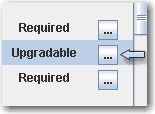
-
-
Wenn Sie für die ausgewählten Komponenten keine Pakete mit mehreren Sprachen installieren möchten, deaktivieren Sie das Kontrollkästchen für Pakete mit mehreren Sprachen unten auf der Seite "Software-Komponenten wählen". Wenn Sie diese Option deaktivieren, werden Pakete mit mehreren Sprachen nicht installiert und können über das Java ES-Installationsprogramm nicht zu einem späteren Zeitpunkt hinzugefügt werden. Sie müssen sie dann manuell hinzufügen. Weitere Informationen über Sprachen und das Installationsprogramm finden Sie unter So funktioniert die Sprachauswahl.
Informationen zu Abhängigkeiten und Remote-Hosts finden Sie unter Überprüft das Installationsprogramm Abhängigkeiten von Remotekomponenten?
Wenn Sie auf der Seite "Software-Komponenten wählen" auf "Weiter" klicken und Komponentenabhängigkeiten nicht geklärt wurden, werden Sie in Meldungen darauf aufmerksam gemacht, welche Schritte durchgeführt werden müssen. Ergreifen Sie die erforderlichen Maßnahmen und setzen Sie dann die Installation fort. Typische Probleme sind beispielsweise, dass ein Webcontainer erforderlich ist, jedoch nicht ausgewählt wurde, oder dass erforderliche Komponenten oder Unterkomponenten nicht ausgewählt wurden. Informationen zu in Java ES unterstützten Webcontainern von Drittanbietern finden Sie unter Wie verwende ich einen Webcontainer eines anderen Anbieters?
Aktualisieren des J2SE SDK
Unter dem Betriebssystem SolarisTM (Solaris OS) wird nach dem Klicken auf "Weiter" auf der Seite "Software-Komponenten wählen" möglicherweise die folgende Seite zum Java 2 Software Development Kit, Standard Edition (J2SE SDK), angezeigt.
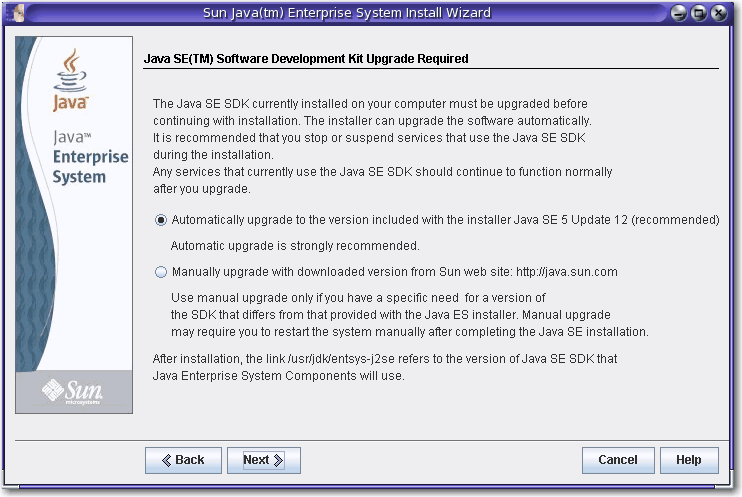
Diese Seite wird angezeigt, wenn das Installationsprogramm eine inkompatible systemweite Version des J2SE SDK vorfindet. Behalten Sie die Standardauswahl einer automatischen Aktualisierung bei. Die Version wird aktualisiert.
Hinweis –
Wenn das Installationsprogramm eine höhere Version des JDK vorfindet und ein oder mehrere JDK-Pakete fehlen (beispielsweise die 64–Bit JVMTM-Software), behandelt das Installationsprogramm diese Version als inkompatibel. Wenn Sie in diesem Fall die Option der automatischen Aktualisierung beibehalten, wird das JDK auf die Version zurückgesetzt, die für Java ES erforderlich ist.
Versionskompatibilität der Komponenten
Wenn auf dem Host, auf dem Sie die Software installieren, inkompatible Versionen von Produktkomponenten vorliegen, müssen Sie die inkompatiblen Komponenten entfernen. Produktkomponenten können vom Installationsprogramm im Allgemeinen nicht aktualisiert werden - es gibt jedoch Ausnahmen. Detaillierte Informationen zur Versionskompatibilität finden Sie unter Ist es relevant, ob bereits andere Java ES-Komponenten auf meinem Host installiert sind?
Während der Installation installiert das Installationsprogramm automatisch die erforderlichen gemeinsam genutzten Komponenten, sofern diese noch nicht auf dem Host installiert sind. Wenn einige gemeinsam genutzte Komponenten sich bereits auf dem Host befinden, die Versionen jedoch nicht den Anforderungen von Java ES entsprechen, wird die Seite "Aktualisierung der gemeinsam genutzten Komponenten notwendig" angezeigt, in der die nicht kompatiblen Komponenten aufgeführt werden. Sie können das Installationsprogramm erst fortsetzen, wenn die Kompatibilitätsprobleme behoben sind.
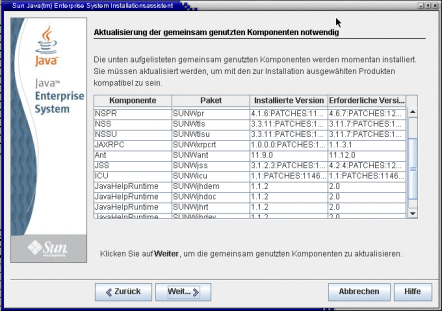
Führen Sie einen der folgenden Schritte durch:
-
Um das Installationsprogramm anzuweisen, die gemeinsam genutzten Komponenten automatisch auf die richtigen Versionen zu aktualisieren, klicken Sie auf "Weiter".
-
Um anzugeben, dass das Installationsprogramm die gemeinsam genutzten Komponenten nicht automatisch aktualisieren soll, klicken Sie auf "Abbrechen", um das Installationsprogramm zu beenden. Aktualisieren Sie die nicht kompatiblen gemeinsam genutzten Komponenten, und führen Sie das Installationsprogramm erneut aus.
-
Um fortzufahren, ohne das Installationsprogramm zu beenden, klicken Sie auf "Zurück", und ändern Sie die Auswahl der Komponenten, die Sie installieren möchten, indem Sie Komponenten mit Kompatibilitätsproblemen entfernen.
Sobald Sie auf der Seite mit gemeinsam genutzten Komponenten auf "Weiter" klicken, werden auf der Seite "Installationsverzeichnisse" die Standardinstallationsverzeichnisse für die ausgewählten Komponenten angezeigt.
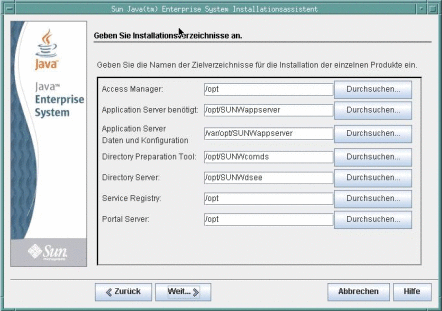
Wenn Ihnen die Standardverzeichnisse nicht zusagen, geben Sie andere Pfade an und nehmen Sie die entsprechenden Änderungen vor. Notieren Sie sich diese geänderten Pfadnamen, weil Sie diese Informationen angeben müssen, wenn Pfadnamen vom Installationsprogramm oder einem Konfigurationsprogramm verlangt werden. Eine vollständige Liste von Standardverzeichnissen und -ports finden Sie unter Standardinstallationsverzeichnisse und -ports.
Wenn Sie auf "Weiter" klicken, führt das Installationsprogramm eine Systemprüfung durch, um sicherzustellen, dass alle Systemanforderungen erfüllt sind. In diesem Vorgang werden Systemressourcen wie Festplattenspeicher, Arbeitsspeicher, Swap-Speicher und Patches basierend auf den ausgewählten Komponenten überprüft. Sobald das Installationsprogramm die Prüfung abschließt, wird die Seite "Überprüfen der Systemanforderungen" mit den Ergebnissen angezeigt.
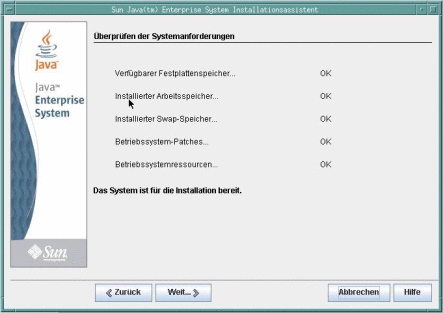
Werden die Anforderungen nicht erfüllt, werden Ihnen die erforderlichen Maßnahmen in Meldungen mitgeteilt. Führen Sie basierend auf der Systemprüfung einen der folgenden Schritte durch:
-
Wenn Ihr System den Anforderungen entspricht, wird auf der Seite die Meldung "Das System ist für die Installation bereit" ohne jede Einschränkung angezeigt. Klicken Sie auf "Weiter", um die Installation fortzusetzen.
-
Wenn Ihr System nicht die Mindestempfehlungen für Arbeitsspeicher oder Swap-Speicher erfüllt, wird auf der Seite "Das System ist für die Installation bereit" zusammen mit näheren Einschränkungen angezeigt (wie in der vorherigen Abbildung gezeigt). Klicken Sie auf "Weiter", um fortzufahren, fügen Sie jedoch nach Abschluss der Installation Arbeitsspeicher oder Swap-Speicher hinzu, da ansonsten Leistungseinbußen oder andere schwerwiegende Probleme auftreten können.
-
Wenn Ihr System nicht die Mindestanforderungen erfüllt, um die Installation fortzusetzen, wird auf der Seite "Das System ist nicht für die Installation bereit" angezeigt, und Sie müssen Maßnahmen ergreifen, bevor Sie die Installation fortsetzen können. Klicken Sie auf "Bericht anzeigen", um die Probleme zu ermitteln. Korrigieren Sie anschließend die angegebenen Fehler, und klicken Sie auf "Erneut prüfen", um das System erneut zu überprüfen (falls die Probleme ohne Beenden des Installationsprogramms behoben werden können). Wenn Ihr System die Anforderungen noch immer nicht erfüllt, klicken Sie auf "Abbrechen", um das Installationsprogramm zu beenden, die Probleme zu finden und zu beheben und das Installationsprogramm erneut auszuführen.
Wenn die Systemprüfung abgeschlossen wurde und Sie mit dem Systemzustand zufrieden sind, klicken Sie auf "Weiter".
- © 2010, Oracle Corporation and/or its affiliates
